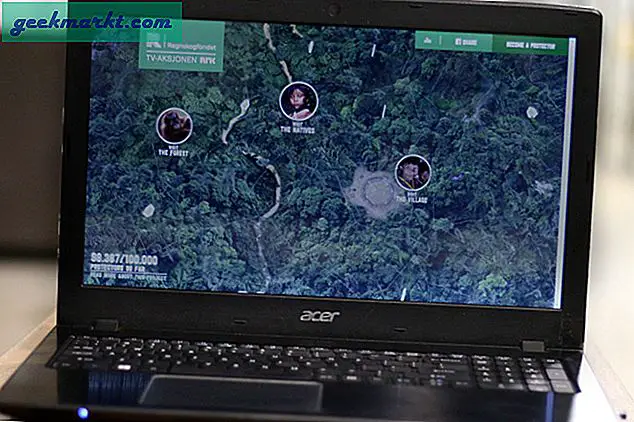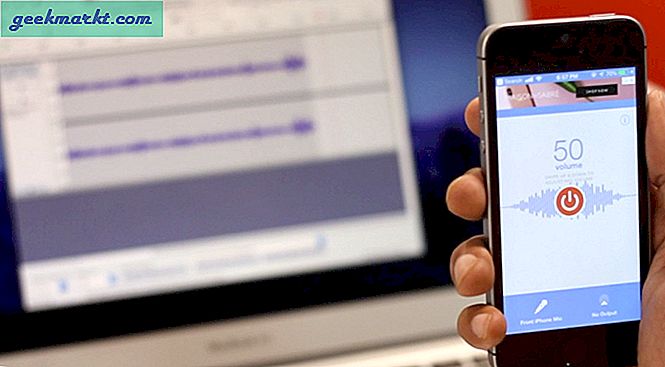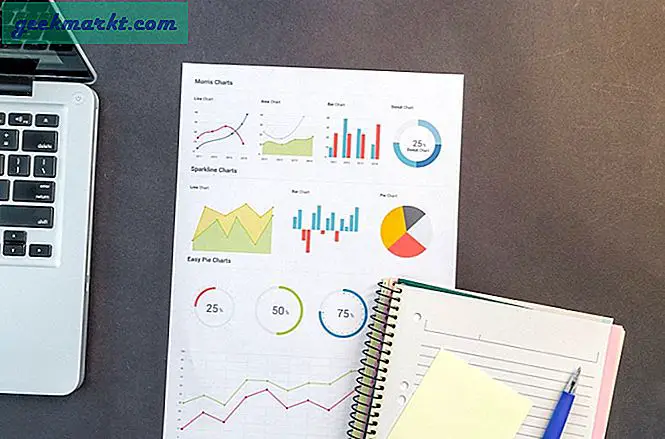Google nu er en personlig stemmeassistance til Android, ligesom Siri er til iOS og Cortana er til Windows. Du stiller dem et spørgsmål, og de svarer med et svar. Almindelig og enkel.
Jeg bruger Google nu hele tiden. Nogle gange er det kun en kommando som 'Ok Google, indstil en alarm klokken syv om morgenen'. Og nogle gange til en meget kompleks opgave som, 'OK Google, synkroniser mit fitnessband'.
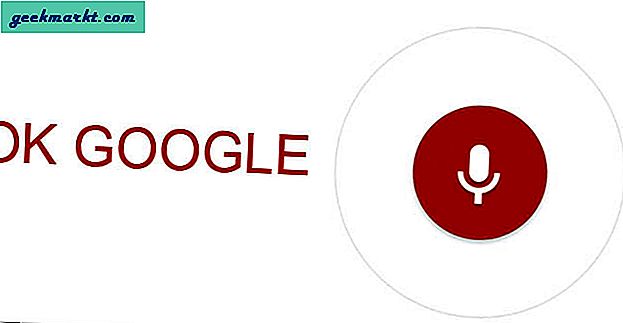
Men hvorfor bruge brugerdefinerede Google Now-kommandoer?
Når du siger 'OK Google, øg skærmens lysstyrke ' eller 'OK Google, lydløs min telefon ',det åbner henholdsvis 'skærm eller lyd' indstillinger, men det ændrer ikke nogen værdi. Du har justeret dem manuelt. Ret?
Men med Tasker og AutoVoice kan du automatisere næsten alt på din Android med en simpel stemmekommando. For eksempel i ovenstående eksempel kan vi direkte øge lysstyrken eller stille din telefon. Intet behov for at røre ved telefonen overhovedet.
Her er nogle eksempler:
‘OK Google, batteristatus'- sig det aktuelle batteriniveau
‘OK Google, der lige ringede'- taler navnet på den person
‘OK Google, Selfie-tid‘- snap et billede med et frontkamera og åbn derefter galleri-appen for at få vist det
og min yndlings-
‘OK Google, synkroniser mit fitnessbånd'- åbn Goqii app, tænd Bluetooth og vent derefter på, at mit fitnessbånd synkroniseres. Når du er færdig, skal du lukke appen og slukke for Bluetooth.
Opret brugerdefinerede Google Now-kommandoer
Så lad os se, hvordan dette gøres. For enkelheds skyld opretter vi batteristatus profil.
# 1 Start med at installere tasker og AutoVoice fra play store.
Nu er der to versioner af AutoVoice derude. Den ene er gratis, den anden er betalt. Forskellen s / h begge er - du er begrænset til kun 4 tegn i den gratis version. Så i stedet for at sige 'Lydløs tilstand' kan du kun sige 'sile', 'stop' eller noget lignende.
Og for at være ærlig er dette praktisk talt ubrugeligt. Så enten gå til en betalt version (der er den 7-dages gratis prøveperiode) eller brug Commandr til Google nu. I denne vejledning bruger jeg AutoVoice til demoen, men trinene er nogle for begge.
# 2 Åbn derefter Tasker, og opret en ny profil.
For at gøre det skal du trykke på + tegnet> Begivenhed> Plugin> Vælg AutoVoice> genkendt> rediger konfiguration.
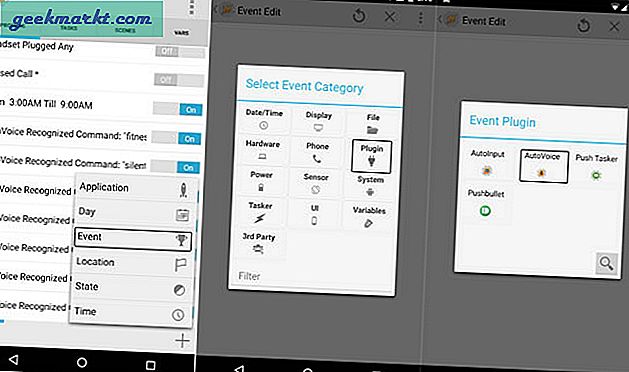
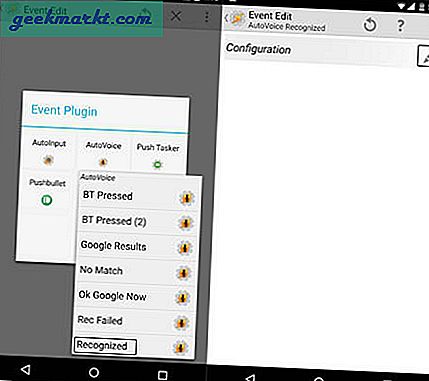
# 3 Dette starter AutoVoice-appen. Tryk nu på talefilter, og sig derefter nøgleordet, der fungerer som en trigger for din opgave. I dette tilfælde vil det være 'batteristatus'.
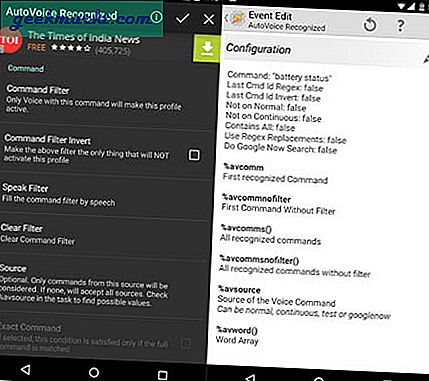
Når du er færdig, skal du trykke på fluebenet øverst og derefter gå tilbage for at gemme ændringer.
# 4 Herefter skal vi oprette en opgave til denne profil. Så lav en ny opgave, og lad os kalde den 'tal batteriprocent. ’Nu under opgaven> tilføj> sig> skriv 'batteriniveauet er' og tryk derefter på ikonet med lille blyantform og vælg variablen 'Batteriniveau'.
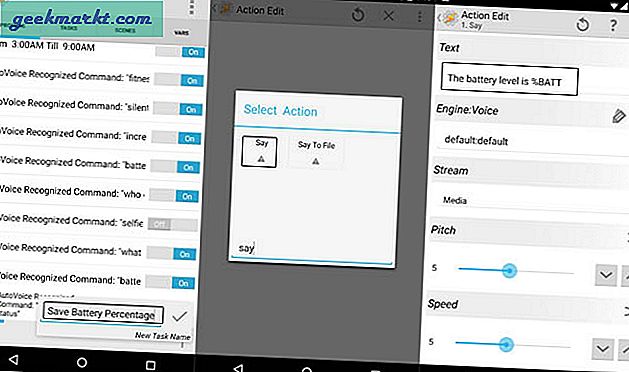
# 5 Gå tilbage for at gemme ændringer, og det er det. Når du nu siger "batteristatus" på Google nu, svarer det med batteriprocent.
Dette er åbenlyst bare en simpel demo af, hvad du kan gøre med Google nu og AutoVoice-plugin. Jeg har set folk, der bruger det til at automatisere deres smart-tv, Philips Hue-lys, garageport, sikkerhedssystem til hjemmet og hvad ikke.
Med Tasker kan du automatisere alt. Den eneste begrænsning er din fantasi.
Video: Opret brugerdefinerede Google Now-kommandoer med Tasker (starter kl. 4:41)